Namestitev gonilnika za HP Deskjet 1050A
Nameščanje gonilnikov tiskalnika je eden od osnovnih in vedno potrebnih postopkov. Brez njega uporabnik ne bo mogel upravljati nove naprave z osebnim računalnikom.
Vsebina
Prenesite gonilnike za HP Deskjet 1050A
Trenutno lahko najdete več učinkovitih možnosti za namestitev gonilnikov za nov tiskalnik. Vsaka izmed njih bo podrobneje obravnavana.
1. način: uradni vir
Prva stvar, ki jo morate uporabiti pri iskanju potrebne programske opreme, je orodje, ki ga ponuja proizvajalec naprave.
- Če želite začeti, odprite HP-jevo spletno mesto .
- Nato na vrhu najdite razdelek »Podpora« . Premaknite kazalko nad njo in v meniju, ki se prikaže, odprite »Programi in gonilniki« .
- V polje za iskanje vnesite ime naprave:
HP Deskjet 1050Ain kliknite gumb »Iskanje« . - Odprta stran vsebuje informacije o modelu naprave in potrebni programski opremi. Po potrebi spremenite OS različico tako, da kliknete gumb »Spremeni« .
- Ko se pomaknete navzdol in odprete prvi del "Driver" , ki vsebuje program "HP Deskjet 1050 / 1050A serija All-in-One Printer series - popolna programska oprema in gonilnik za J410" . Za prenos kliknite gumb Prenos .
- Po prejemu datoteke, jo zaženite. Odprlo okno za namestitev vsebuje informacije o vso programsko opremo, ki bo nameščena. Če želite nadaljevati, kliknite »Naprej« .
- Potem bo uporabnik moral sprejeti licenčno pogodbo in znova klikniti "Naprej" .
- Namestitev programske opreme se bo začela. Nujno je, da je naprava že priključena na računalnik.
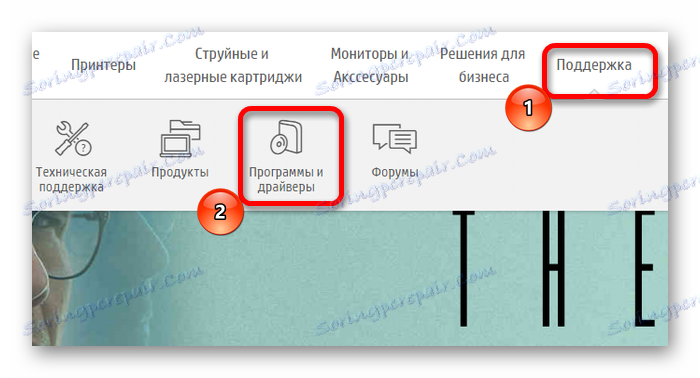
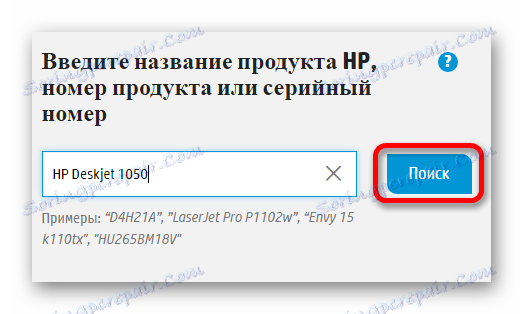

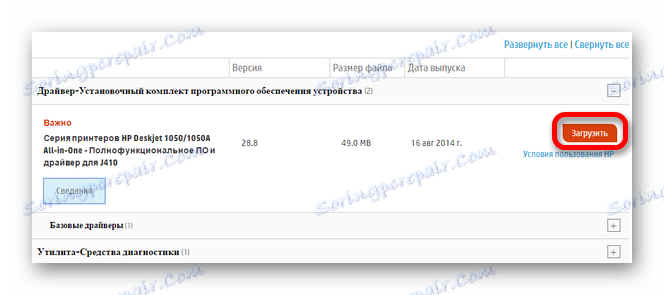
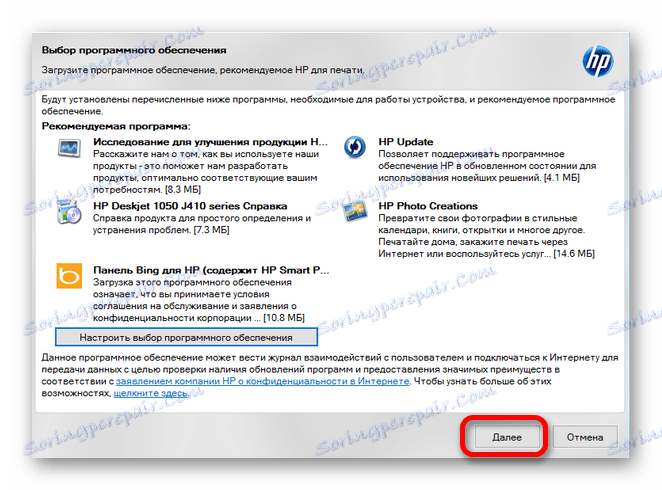
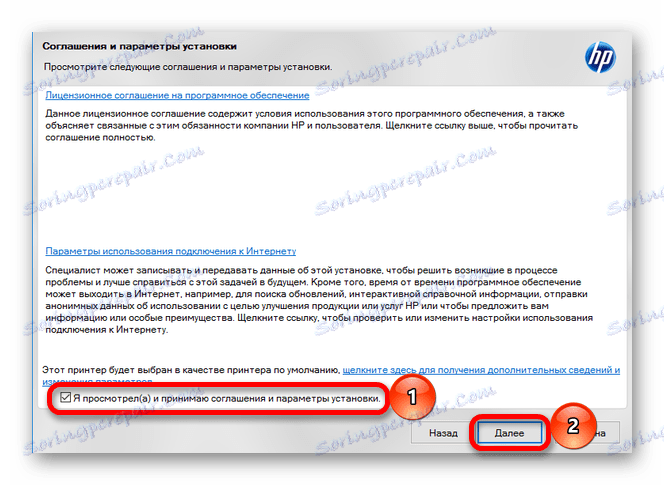
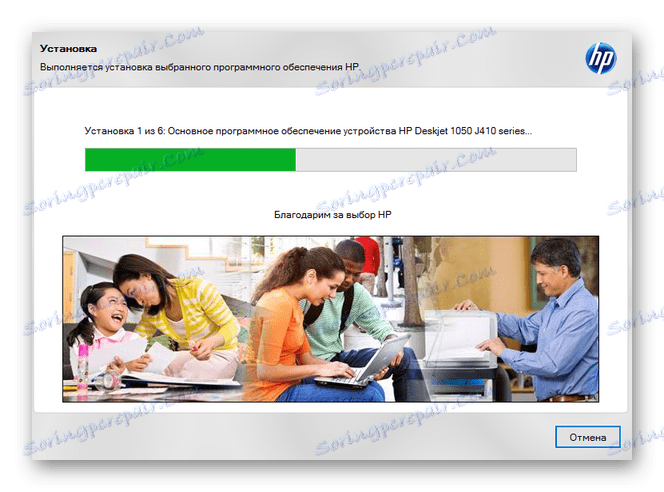
2. način: programi tretjih oseb
Ta možnost je precej pogosta med uporabniki. Za razliko od rešitve, opisane v prvi metodi, taka programska oprema ni posebej specializirana in bo zelo uspešno pripomogla k namestitvi gonilnikov za tiskalnik in drugih naprav, povezanih z računalnikom. Podroben opis in primerjalni opis najučinkovitejših programov te vrste je podan v posebnem članku:
Preberite več: Kateri program lahko namestite z gonilniki

Takšni programi vključujejo Driver Booster . Med uporabniki je dobro znano, ker je enostavno namestiti in ima veliko podatkovno bazo gonilnikov. Če ga želite uporabiti, potrebujete naslednje:
- Prenesite program in zaženite namestitveno datoteko. V odprtem oknu morate klikniti gumb »Sprejmi in nadaljevati« . Če želite, lahko licenčno pogodbo preberete tako, da kliknete gumb za licenčni sporazum IObit.
- Program nato začne uporabljati računalnik za zastarele in odstranjene gonilnike.
- Ko je postopek končan, v zgornjem iskalnem polju vnesite
HP Deskjet 1050Ain počakajte na rezultate. - Če želite prenesti gonilnik, preprosto kliknite gumb »Posodobi« .
- Ko je nameščena potrebna programska oprema, bo na zaslonu »Tiskalniki« prikazan ustrezen simbol, ki označuje namestitev najnovejše različice gonilnika.
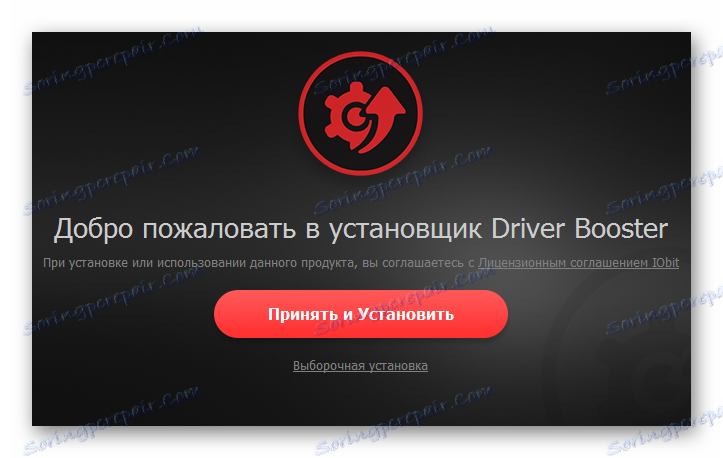
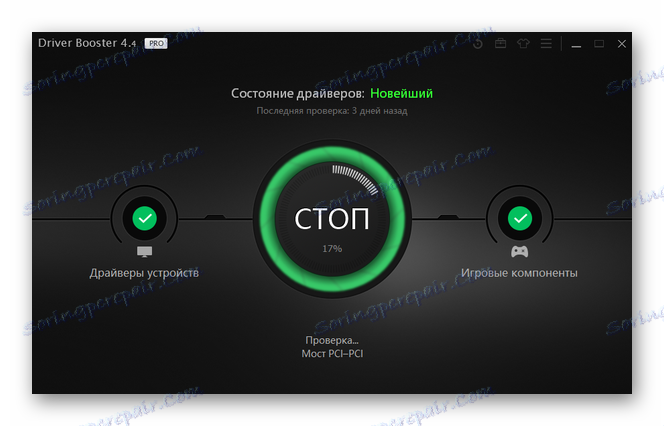
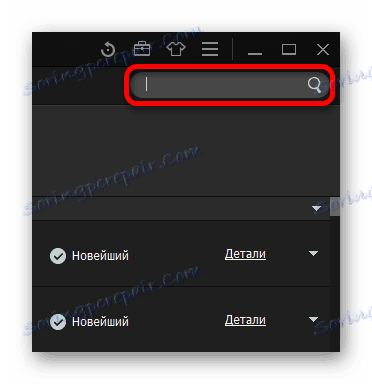

3. način: ID tiskalnika
Ni tako znana metoda iskanja potrebnih gonilnikov. V tej različici uporabniku ni treba prenesti ločenega programa, ki bo namestil vse, kar je potrebno, saj bo celoten postopek iskanja potreben samostojno. Če želite začeti, morate z upraviteljem naprav poznati ID nove strojne opreme. Ugotovljeno vrednost je treba kopirati in vnesti v enega od specializiranih virov. Rezultati bodo vsebovali gonilnike, ki jih lahko prenesete in namestite. V primeru HP Deskjet 1050A lahko uporabite naslednje vrednosti:
USBPRINTHP Deskjet_1050
HEWLETT-PACKARDDESKJ344B

Preberite več: Za iskanje gonilnika uporabite ID naprave
Metoda 4: Sistemska orodja
Zadnja možnost za namestitev gonilnikov, ki ne zahtevajo prenosa dodatne programske opreme. V tem primeru je ta metoda najmanjša učinkovitost v primerjavi z ostalimi.
- Najprej odprite »Ploščo« . To lahko najdete z menijem »Start« .
- Poiščite razdelek »Strojna oprema in zvok« . V njem izberite element »Ogled naprav in tiskalnikov« .
- Če želite natisniti nov tiskalnik na seznamu vseh naprav, kliknite Dodaj tiskalnik .
- Sistem bo skeniral računalnik za nove priključene naprave. Če je tiskalnik zaznan, ga morate klikniti in kliknite gumb "Namesti" . Če naprave ni bilo mogoče najti, izberite »Zahtevan tiskalnik ni na seznamu« .
- Novo okno vsebuje več možnosti za dodajanje tiskalnika. Uporabnik mora izbrati zadnji - »Dodaj lokalni tiskalnik« .
- Nato boste pozvani, da izberete priključek. Uporabnik lahko po potrebi spremeni nastavljeno vrednost. Nato kliknite gumb "Naprej" .
- Na navedenih seznamih morate najprej izbrati proizvajalca naprave - HP . Po iskanju modela - HP Deskjet 1050A .
- V novem oknu lahko vnesete želeno ime naprave. Nato kliknite »Naprej« .
- Ostanite nastavljeni le nastavitve skupne rabe. Če želite, lahko uporabnik odobri dostop do naprave ali ga omeji. Za nadaljevanje namestitve kliknite »Naprej« .

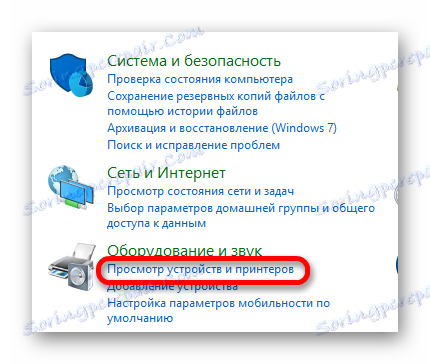
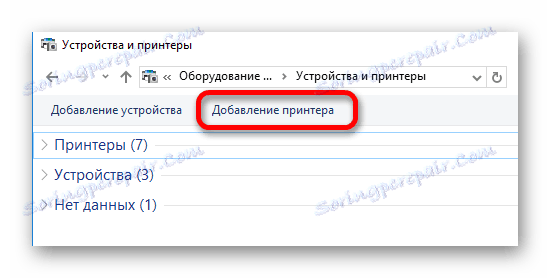
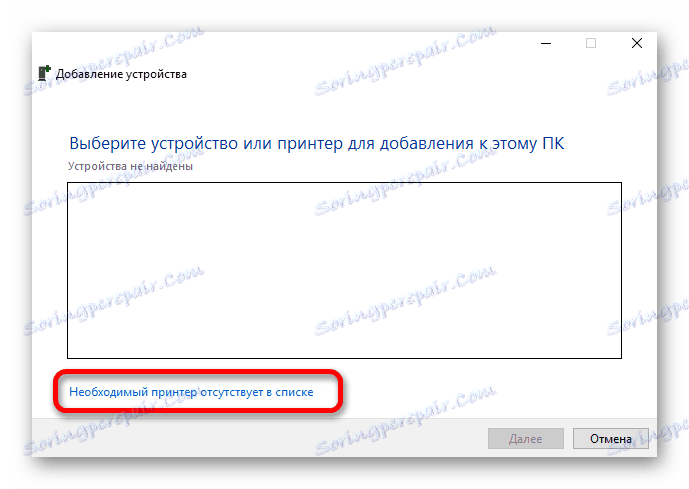
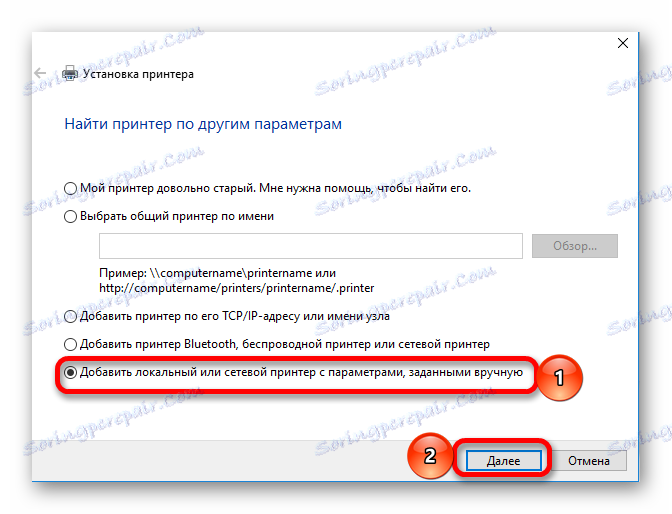
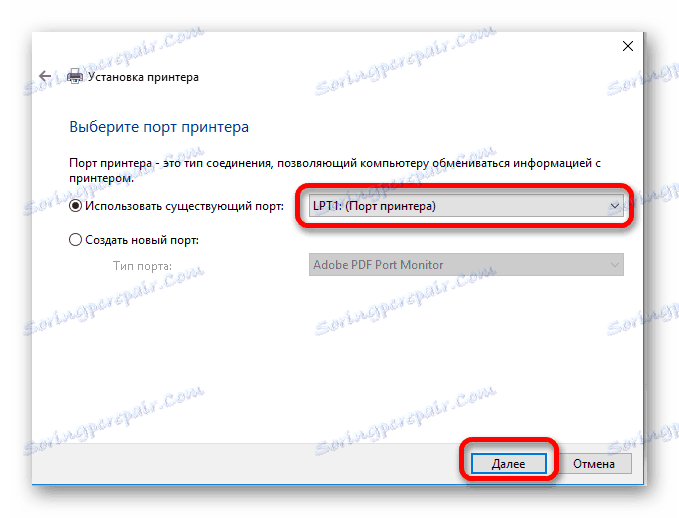
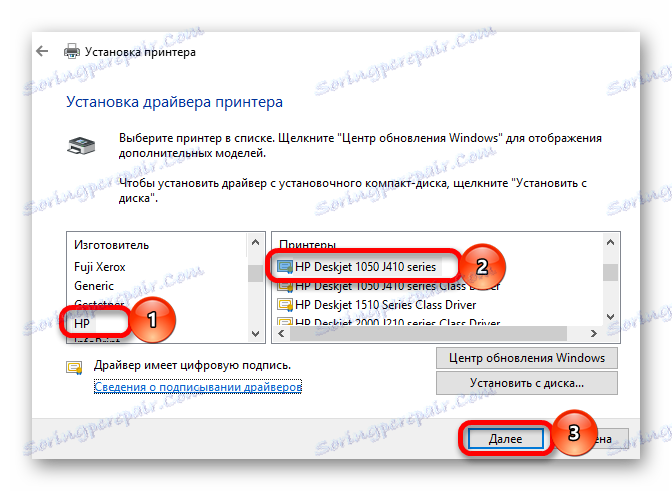
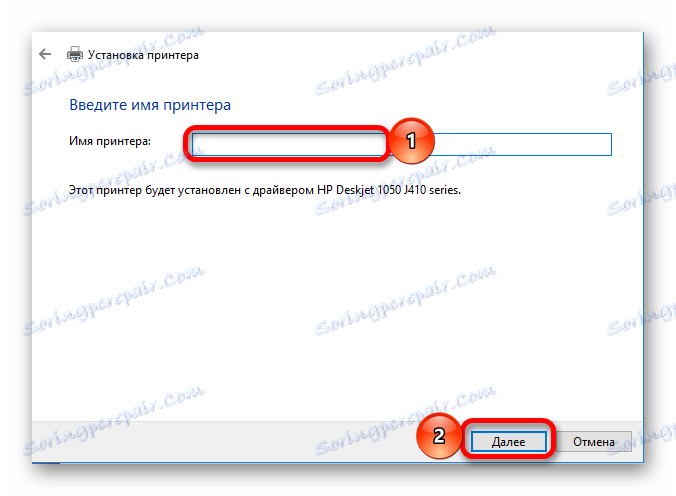
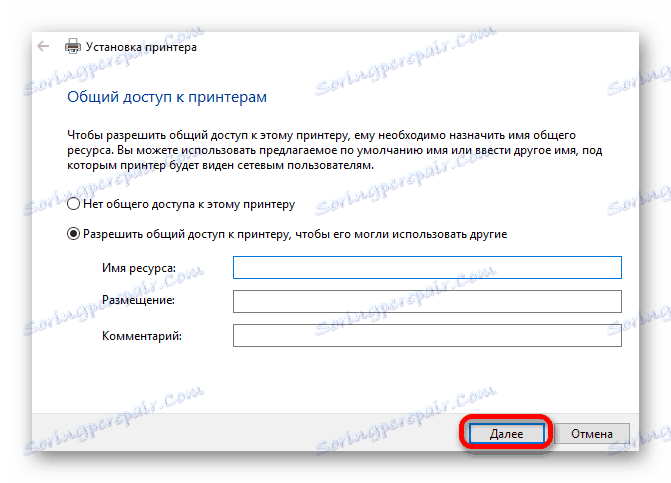
Celoten postopek namestitve ne traja veliko časa za uporabnika. V tem primeru bi morali upoštevati vse predlagane metode, da bi izbrali najprimernejše za sebe.